Comment Créer un Modèle Personnalisé | MoreApp
Vous voulez savoir comment créer un modèle personnalisé ? Créez facilement votre propre modèle personnalisé depuis la Plateforme MoreApp.
Vous n'avez pas encore de compte MoreApp ? Inscrivez-vous ici.
Cette fonctionnalité est disponible dans les formules Feuille, Branche, Arbre et Forêt. Découvrez nos formules.
1. Créez un Modèle Personnalisé
Il existe deux façons de créer un modèle personnalisé. La première consiste à partir de zéro. Allez à la page Modèles et cliquez sur + Ajouter un modèle. Donnez un Nom à votre modèle, puis cliquez sur Sauvegarder.
Remarque : Vous devez avoir une autorisation afin de créer des modèles personnalisés.
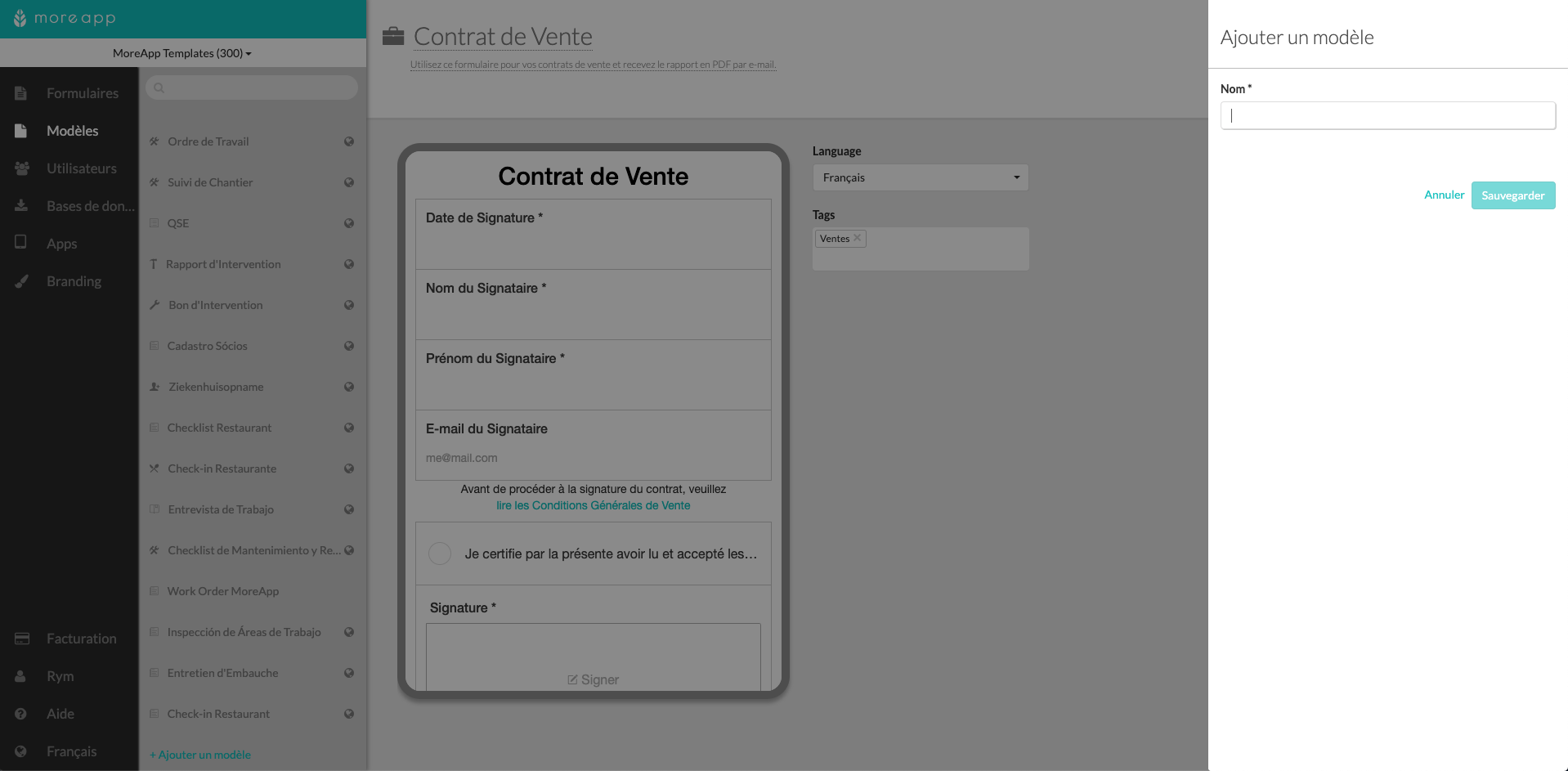
Un nouveau modèle apparaîtra. Sélectionnez la Langue de votre formulaire et ajoutez le tag approprié. Ajoutez une courte description de votre formulaire puis cliquez sur Modifier.
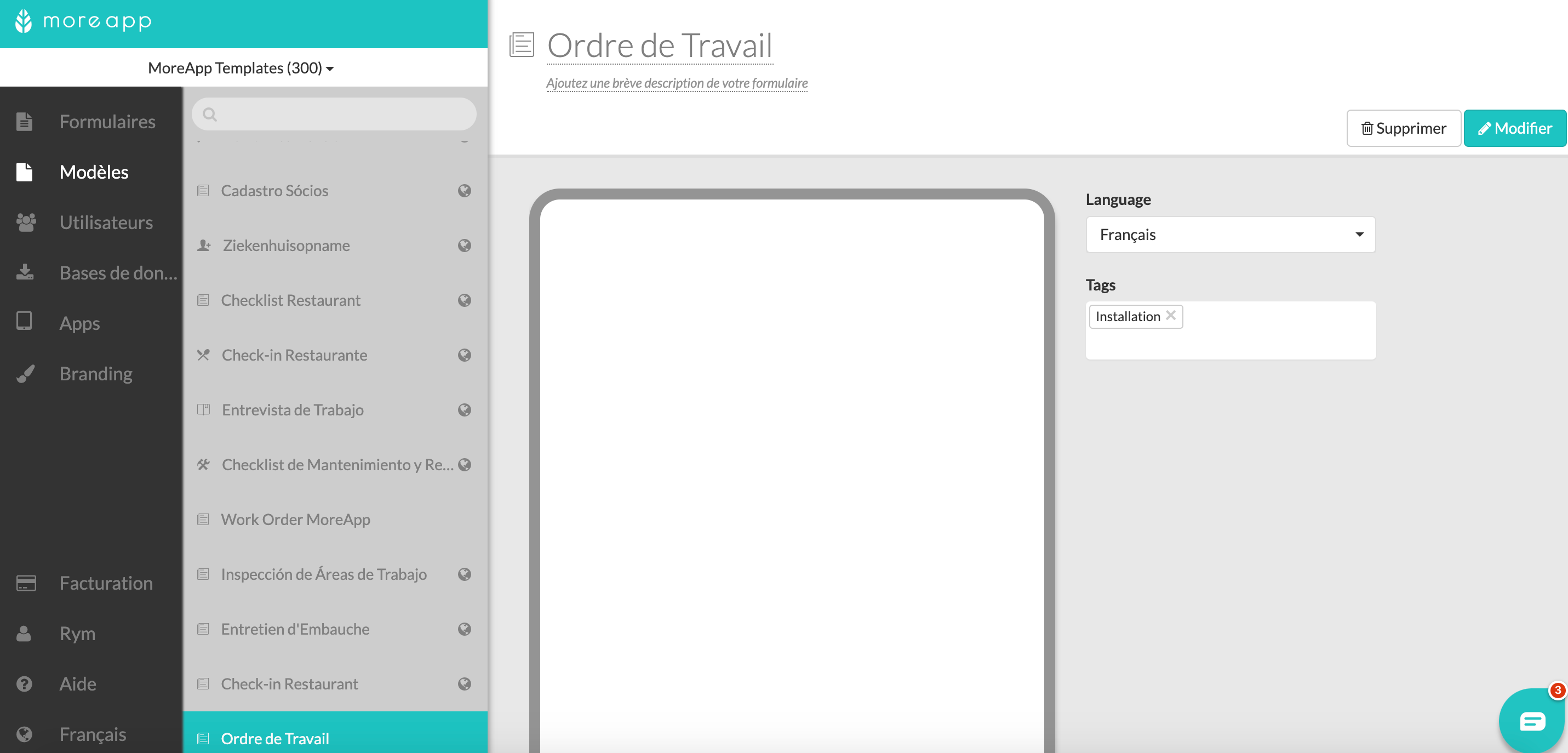
2. Personnalisez votre Modèle
Personnalisez votre modèle comme vous le souhaitez. Ajoutez par exemple des Widgets et des Règles et créez un Email. Lorsque vous avez finalisé votre modèle, cliquez sur Sauvegarder & Publier.
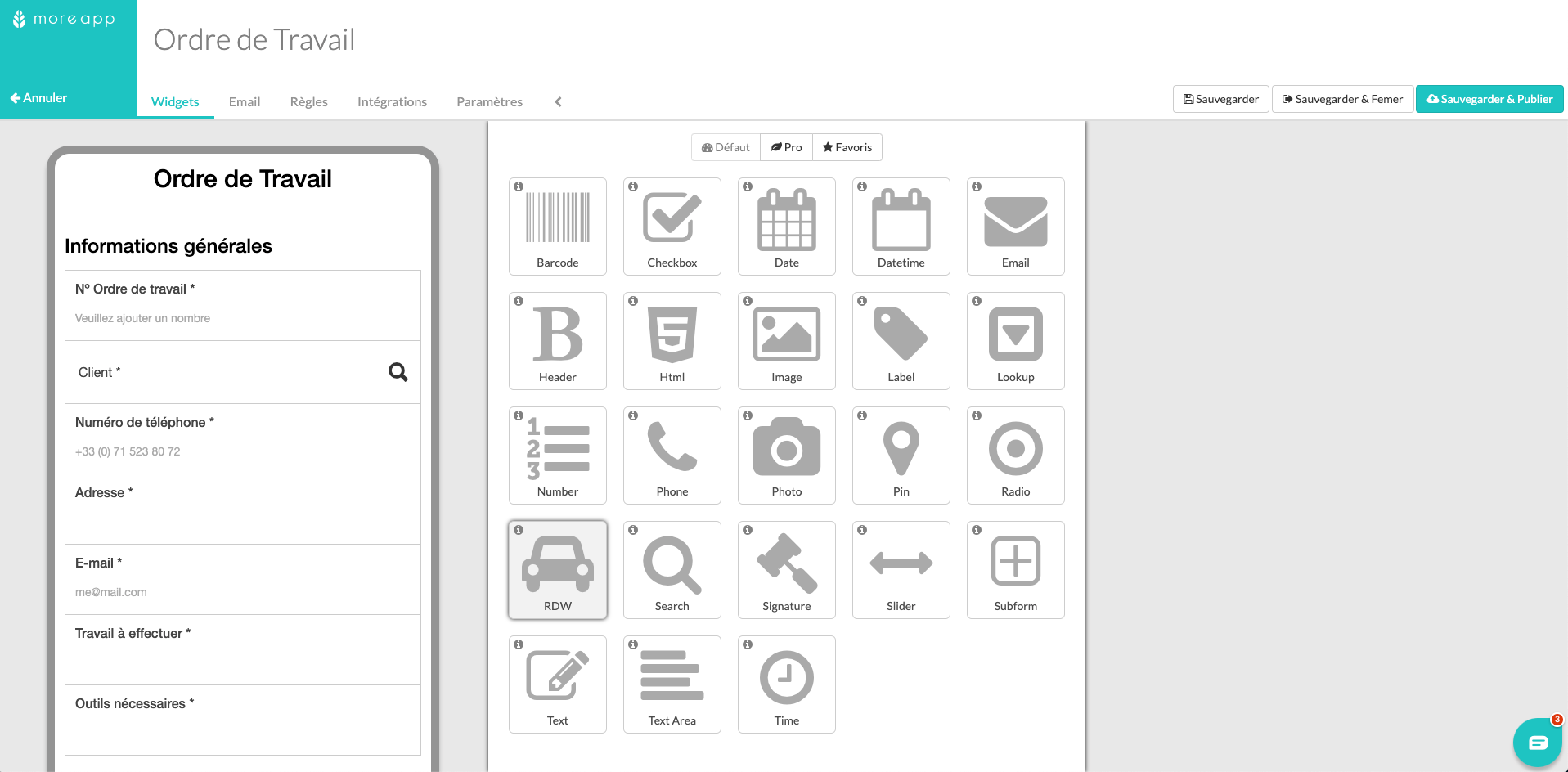
3. Créez un Modèle à partir d’un formulaire existant
La deuxième façon de créer un modèle personnalisé consiste à modifier un formulaire existant pour en faire un modèle. Sélectionnez votre formulaire existant depuis la page Formulaires. Cliquez sur Sauvegarder modèle et Confirmer. Allez sur Modèles, cliquez sur Modifier le formulaire et cliquez sur Sauvegarder et Publier. Vous pouvez également ajouter une langue ou un Tag.
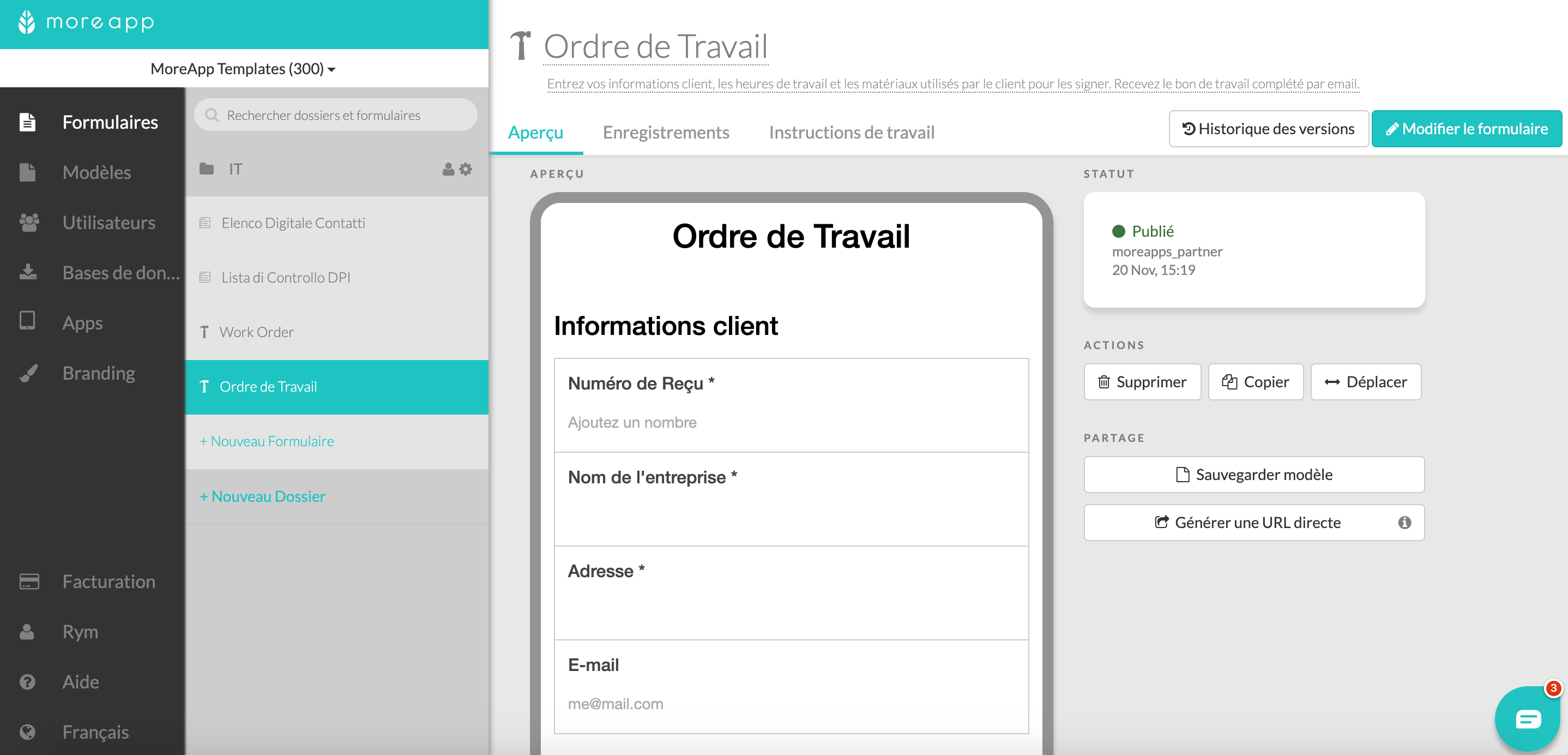
4. Utilisez votre modèle personnalisé pour créer un nouveau formulaire.
Rendez-vous sur la page Formulaires et cliquez sur + Nouveau Formulaire. Vous trouverez votre modèle personnalisé parmi les autres modèles. Faites une recherche par nom dans la Barre de Recherche ou sélectionnez les Tags appropriées. Vous pouvez également faire défiler la liste pour trouver votre modèle.
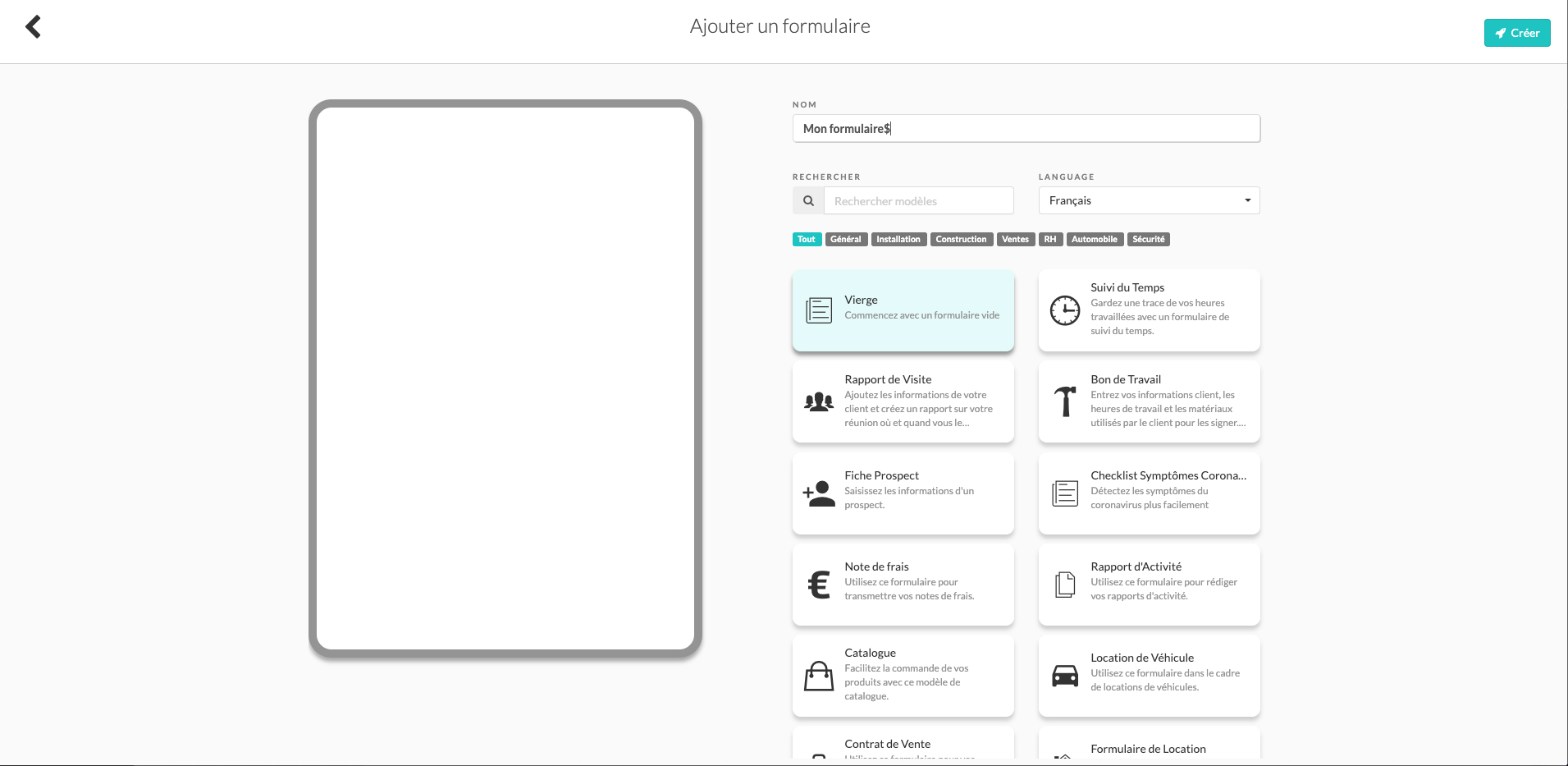
Remarque : Vos modèles personnalisés ne sont visibles que depuis votre compte.
Remarque : Un modèle personnalisé vide, sans widgets, ne sera pas visible depuis la liste des modèles.
5. Félicitations !
Vous pouvez maintenant utiliser votre modèle personnalisé depuis votre compte !
Vous voulez être le premier à voir nos derniers tutoriels ? Allez sur notre chaîne YouTube et cliquez sur le bouton S'abonner !